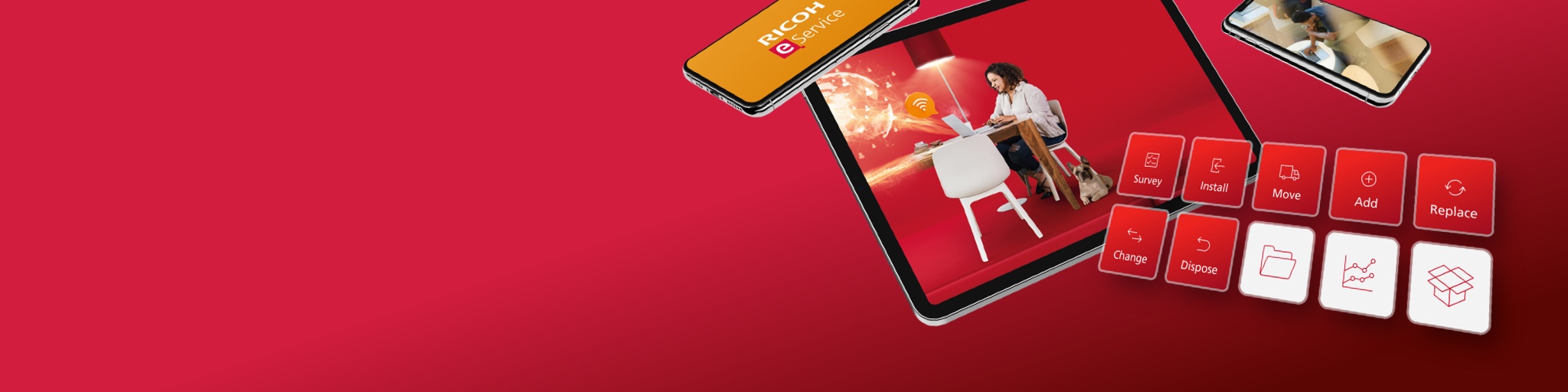Häufig gestellte Fragen
Bitte wählen Sie links eine Kategorie aus, zu welcher die häufig gestellten Fragen angezeigt werden sollen.
-
Verbrauchsmaterialbestellungen
-
Zählerstandsmeldungen
-
Mein Konto
-
Zugangsdaten
-
Serviceanforderungen
-
Systemregistrierung
-
Schnellsuche
-
Meine Systeme
Verbrauchsmaterialbestellungen
Kann ich die Lieferadresse ändern, wenn ich Verbrauchsmaterial bestelle?
Wie bestelle ich Verbrauchsmaterial?
Melden Sie sich im Ricoh eService-Portal an und klicken Sie auf "Verbrauchsmaterialbestellungen" auf der Startseite. Wählen Sie hier das System, für das Sie die Bestellung aufgeben möchten, aus der Liste der registrierten Systeme aus und befolgen Sie die Anweisungen auf dem Bildschirm. Am Ende des Vorgangs wird die Bestellnummer für Sie als Referenz angezeigt. Bitte beachten Sie, dass nach Aufgabe einer Bestellung in der Regel keine Änderung oder Stornierung mehr möglich ist.
Wo kann ich den Status einer Verbrauchsmaterialbestellung einsehen?
Zählerstandsmeldungen
Wie nehme ich eine Sammelmeldung von Zählerständen vor?
Wenn diese Funktionalität für Ihr Land aktiviert ist, müssen Sie außerdem ein registrierter Benutzer im Ricoh eService-Portal sein, um eine Datei mit gesammelten Zählerständen hochladen zu können. Dafür muss ebenfalls die Option, dass Sie Erinnerungen für Zählerstandsmeldungen per E-Mail erhalten möchten, für dieses Gerät aktiviert sein. Klicken Sie auf den entsprechenden Link in der von uns versendeten E-Mail oder klicken Sie auf den Hyperlink 'Sammelmeldung von Zählerständen' auf der Startseite. Folgen Sie dann den Navigationshinweisen und Aufforderungen.
Wo und wie kann ich Zählerstände ablesen?
Wenn Sie nicht wissen sollten, wie Sie an Ihrem System den aktuellen Zählerstand auslesen können, finden Sie unter https://kb-de.gsd.ricoh.com entsprechende Hilfestellungen. Wählen Sie dort Ihr Modell aus und geben Sie entsprechende Suchbegriffe zum Anzeigen des Zählers im Suchfeld ein und klicken Sie dann in der Ergebnisliste auf den passenden Link. Alternativ finden Sie unter http://www.ricoh.de/support/zaehlerstandserfassung/index.aspx weitere Hilfestellungen. Wenn Sie weiterhin Schwierigkeiten haben sollten, die Zählerstände Ihres Systems abzulesen, kontaktieren Sie bitte das Customer Service Center für weitere Informationen und Unterstützung, indem Sie über den Menüpunkt "Kontakt" eine E-Mail an uns senden.
Wie kann ich Zählerstände übermitteln?
Melden Sie sich im Ricoh eService-Portal an und klicken Sie auf "Zählerstande" auf der Startseite. Um den Zählerstand für ein einzelnes oder nur bestimmte Systeme zu melden, klicken Sie einmal innerhalb der Spalte "Auswählen" in die entsprechende Zeile. Durch das Setzen eines Hakens in die jeweiligen Kontrollkästchen werden die Systeme markiert. Wenn Sie alle Systeme markieren wollen, können Sie ebenfalls einen Haken direkt neben der Spaltenüberschrift "Auswählen" setzen. Klicken Sie dann auf die Schaltfläche "System auswählen" und befolgen Sie die Navigationshinweise und Anweisungen auf dem Bildschirm.
Mein Konto
Wie kann ich meine hinterlegten Benutzerdaten ändern und Einstellungen für Bestätigungs-E-Mails vornehmen?
Um Ihre bei uns hinterlegten Benutzerdaten zu ändern, melden Sie sich im Ricoh eService-Portal an und klicken Sie auf den Menüpunkt "Mein Konto" oben auf der Seite. Klicken Sie auf die Schaltfläche "Mein Konto bearbeiten", passen Sie Ihre Daten und Einstellungen an und und klicken Sie anschließend auf "Aktualisieren".
Können die Angaben für "Vorname", "Nachname" und "Titel" im Bereich "Mein Konto" geändert werden?
Ja, eine Änderung von "Vorname", "Nachname" und "Titel" ist möglich, wenn sich Ihr Titel oder Name (z.B. durch eine Hochzeit) geändert hat oder es einen Tippfehler gegeben hat. Bitte nutzen Sie diese Funktion nicht für andere Zwecke.
Zugangsdaten
Warum kann ich mich nicht anmelden?
Wenn Sie Ihre Benutzer-ID oder Ihr Passwort falsch eingeben, können Sie sich nicht beim Ricoh eService-Portal anmelden. Bitte beachten Sie für das Passwort die korrekte Groß-/Kleinschreibung.
Wie kann ich mein Passwort ändern?
Um Ihr Passwort zu ändern, melden Sie sich im Ricoh eService-Portal an und klicken Sie auf den Menüpunkt "Mein Konto". Klicken Sie anschließend auf die Schaltfläche "Passwort ändern". Geben Sie Ihr bisheriges Passwort und Ihr gewünschtes neues Passwort ein und klicken Sie auf "Aktualisieren". Anschließend wird ein Bestätigungsbildschirm zur erfolgreichen Änderung des Passworts angezeigt.
Was kann ich tun, wenn ich mein Passwort vergessen habe?
Was kann ich tun, wenn ich meine Benutzer-ID vergessen habe?
Serviceanforderungen
Wie storniere ich eine Serviceanforderung?
Kann ich die Adresse ändern, während ich eine Serviceanforderung erstelle?
Wie erstelle ich eine Serviceanforderung?
Kann ich eine Serviceanforderung aktualisieren, sobald ich diese abgeschickt habe?
Wo kann ich den Status einer Serviceanforderung einsehen?
Systemregistrierung
Wie registriere ich mehrere Systeme am selben Standort?
Worin liegt der Vorteil, einem System einen Eigennamen zu geben?
Wie kann ich weitere Systeme für die Nutzung im Ricoh eService-Portal registrieren?
Wie registriere ich mehrere Systeme?
Schnellsuche
Wie verwende ich die Schnellsuche?
- Seriennummer: Geben Sie die vollständige Seriennummer eines Systems ein und klicken Sie auf "Abfrage starten". Die Seriennummer muss bereits auf Ihrem Konto registriert sein. Anschließend werden Sie auf die entsprechende Seite im Bereich "Meine Systeme" für diese Seriennummer weitergeleitet. Unter "Meine Systeme" können Sie den Verlauf von Serviceanforderungen, Verbrauchsmaterialbestellungen und Zählerständen anzeigen sowie neue Serviceanforderungen erstellen, Verbrauchsmaterial bestellen und Zählerstände für die ausgewählte Seriennummer übermitteln.
- Serviceanforderung: Wählen Sie "Serviceanforderung" im Dropdown-Menü aus, geben Sie die vollständige Serviceanforderungsnummer ein und klicken Sie auf "Abfrage starten". Sie können nur Serviceanforderungen für Seriennummern suchen, die bereits auf Ihrem Konto registriert sind. Die Informationen zu einer Serviceanforderung werden angezeigt und Sie können bei Bedarf eine neue Serviceanforderung erstellen.
- Verbrauchsmaterialbestellungen: Wählen Sie "Verbrauchsmaterialbestellung" im Dropdown-Menü aus, geben Sie die vollständige Bestellnummer ein und klicken Sie auf "Abfrage starten". Sie können nur Verbrauchsmaterialbestellungen für Seriennummern suchen, die bereits auf Ihrem Konto registriert sind. Die Informationen zu einer Verbrauchsmaterialbestellung werden angezeigt und Sie können bei Bedarf eine neue Bestellung erstellen.